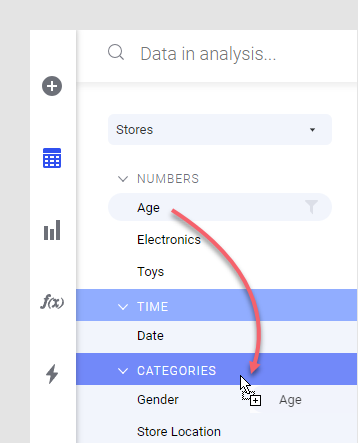更改列的分类
在“分析中的数据”浮出控件中,列默认组织成类别。列的类别会影响将列拖放到列选择器或图表中的释放目标时出现的情况。它还会影响建议的图表种类。如果建议的列类别不是首选类别,您可以更改分类。
开始之前
关于此任务
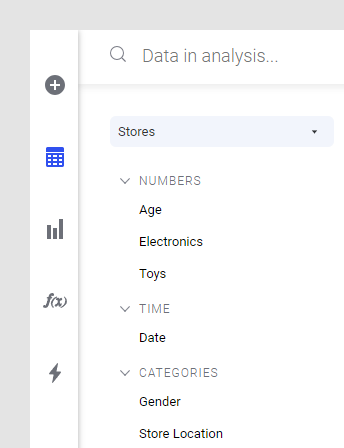
不同的类别为“编号”、“货币”、“时间”、“位置”、“类别”、“标识符”、“文本”、“图像”和“二进制”。哪些类别可用取决于列的数据类型。例如,如果列中的值是诸如 4633、4637 和 4638 等整数,则建议的类别可能为“编号”。这意味着您可以计算总和或平均值,或使用其他聚合方法。但这些编号也可以表示,比如员工编号或采购订单号码,并且总和或平均值都并不相关。在这些情况下,应将列值改为“标识符”或“类别”进行处理。
过程
结果
提示: 可以同时更改多个列的类别。在“分析中的数据”浮出控件中选择相关列(通过选中其对应的复选框),然后使用右键单击或拖放方法将这些列全部移动到新类别。
注: 右键单击列并选择“更改分类”可以显示“重置为默认值”选项。如果选择此选项,列的分类将恢复为原始建议(根据数据导入启发式算法)。
父主题: 分析中的数据